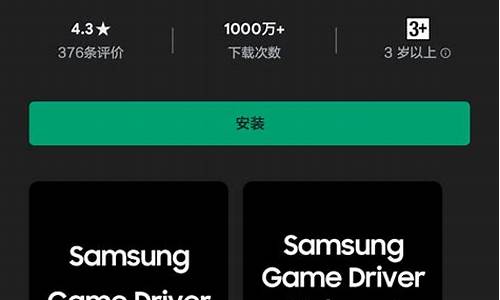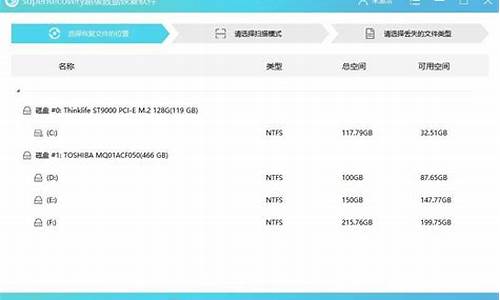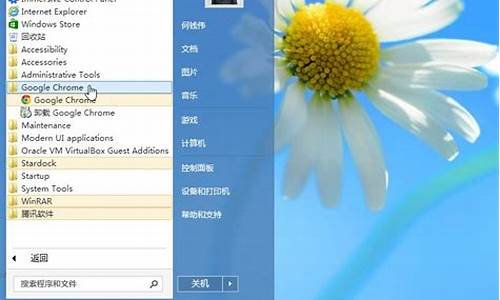您现在的位置是: 首页 > 系统故障 系统故障
win7开机黑屏解决办法有哪些_win7开机黑屏解决办法
tamoadmin 2024-09-15 人已围观
简介1.WIN7开机欢迎界面后黑屏解决方案如下:第一种方案:最好重启动系统,应该就可以显示桌面和任务栏,每次上过网后,将系统临时文件,垃圾文件全部清理掉,下次启动即能进入系统。第二种方案:重新启动或者点右键选者显示桌面。还不行的话就按键盘按CTRL+ALT+DEL找打开任务管理器窗口,点选“新建任务”,输入“explorer.exe”即可-有时候可能是大写才行。EXPOLRER.EXE要大写。第三种方
1.WIN7开机欢迎界面后黑屏

解决方案如下:
第一种方案:最好重启动系统,应该就可以显示桌面和任务栏,每次上过网后,将系统临时文件,垃圾文件全部清理掉,下次启动即能进入系统。
第二种方案:重新启动或者点右键选者显示桌面。还不行的话就按键盘按CTRL+ALT+DEL找打开任务管理器窗口,点选“新建任务”,输入“explorer.exe”即可-有时候可能是大写才行。EXPOLRER.EXE要大写。
第三种方案:点击“开始→运行”,在弹出的“运行”对话框中输入“REGSVR32/n/i:ushell32”(不含双引号),然后回车,片刻后会弹出“shell32中的DllInstall成功”对话框,“显示桌面”按钮即可恢复。
WIN7开机欢迎界面后黑屏
win7系统在开机时有时候会不显示桌面黑屏。一般来说这个问题可能是管理器被错误删除或者被修改了。下面就跟着小编提供的教程一步步地看怎么解决问题吧。
win7开机不显示桌面黑屏怎么办
方法一:
1、首先在桌面位置右键,点击显示桌面图标。
2、同时按住键盘上的esc、shift、ctrl这三个键,出现任务管理器。在任务管理器中点击左上角的应用程序。
3、在应用程序选项中点击程序右下角的新任务按钮,创建新任务的输入框中输入“explorer”,点击确定即可。
方法二:
1、重启电脑,开机时连点键盘“F8”,进入安全模式。
2、进入安全模式后使用杀毒软件检测杀毒。
方法三:
如果既不是误删了管理器也不是系统中毒,那可能是系统源文件出现了损坏,只能选择重装系统了。下面小编就推荐两款系统可供选择。
这款系统在性能上进行了很高的优化,同时在使用体验感上也进行了加强,使用起来又快又舒服。
此外,它还支持缓存优化、驱动整理等功能,能够有效避免上述打不开桌面的问题出现。
虽然这是一款win10系统,但是它具有十分强大的兼容性,几乎能够在所有型号电脑上使用。
它还删除了很多多余补丁,并附带了很多实用驱动,为用户最大程度地提供了方便。
以上就是win7开机不显示桌面黑屏解决方法介绍了。小编建议,如果电脑中没有重要文件可以直接重装系统,又快又方便。
WIN7开机欢迎界面后黑屏是加载目录的问题。
解决这个问题的步骤如下:
1、首先按开机键打开电脑,在黑屏状态就一直按F8,打开安全模式选择界面。
2、然后在进入的界面,选择一个安全模式进入,选择没有网络的安全模式最好。
3、然后可以加载到系统,按Win+R按键,打开运行窗口。
4、然后在运行窗口,输入CMD,点击确定按钮。
5、然后可以打开命令提示符窗口,输入?netsh winsock ?reset catalog命令,点击回车按键。
6、最后可以成功的重置windows目录,然后在重启一下电脑,正常模式进入,就不会遇到开机欢迎画面过后直接黑屏的问题了。